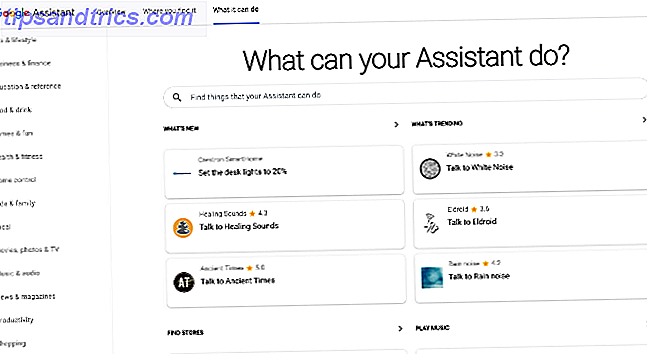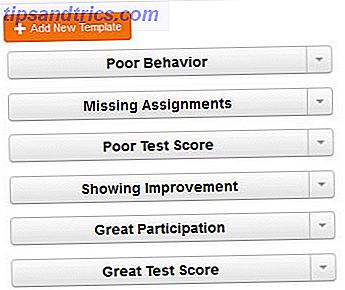Utiliser Photoshop est difficile. Cela peut prendre des années à maîtriser. Heureusement, Photoshop est également équipé d'outils utiles Un Guide de l'Idiot à Photoshop, Partie 1: Facile Photoshop Un Guide de l'Idiot à Photoshop, Partie 1: Facile Photoshop À première vue, Photoshop est confus, mais vous pouvez rapidement devenir un Photoshop gourou. Ceci est notre guide d'introduction sur la façon de faire des fonctions de base dans Photoshop. Lire plus que tout débutant peut apprendre à utiliser. La fonction d'action de Photoshop est un tel outil.
Voici quelques-unes des meilleures actions Photoshop que je pourrais trouver pour répondre à vos besoins d'édition d'image.
Qu'est-ce que l'outil d'action?
L'outil Action enregistre Comment automatiser ce que vous faites dans Photoshop avec des actions Comment automatiser ce que vous faites dans Photoshop avec des actions Lire la suite et réplique les processus de Photoshop sur une image. La manipulation d'images dans Photoshop peut être fastidieuse, surtout pour les débutants. L'outil d'action est le plus bénéfique lorsque plusieurs images requièrent le même effet. Le meilleur aspect de l'outil d'action est, vous pouvez l'enregistrer dans un fichier ATN compact. Le fichier ATN peut ensuite être téléchargé, installé et exécuté en quelques clics de souris.
Comment utiliser les actions de Photoshop
Pour utiliser les actions Photoshop, assurez-vous que votre bouton Actions est activé. Dans le panneau de Photoshop, sélectionnez Fenêtre et vérifiez l'option Actions . Vous devriez maintenant pouvoir accéder au bouton Actions, qui ressemble à une icône de jeu triangulaire.
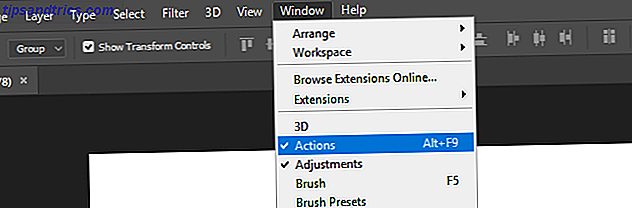
La fenêtre Actions est chargée avec un assortiment de dossiers et de fichiers. Pour accéder à une action, cliquez sur le menu déroulant et sélectionnez un fichier dans un dossier. Un bouton de lecture apparaîtra au bas de la fenêtre. Cliquez sur le bouton, et l'action sera validée automatiquement.

Les fichiers d'action sont enregistrés sous l'extension ATN . Pour installer les fichiers ATN sur Photoshop, double-cliquez simplement dessus comme vous le feriez pour un fichier exécutable (EXE). Photoshop reconnaîtra et installera automatiquement ces fichiers. Vous pouvez également charger des actions manuellement en ouvrant votre panneau Actions, en cliquant sur l'icône de configuration et en sélectionnant Charger une action .

Si vous souhaitez annuler l'une de ces actions, vous pouvez le faire dans le panneau Historique . Tout d'abord, dirigez-vous vers Window et assurez-vous que l'historique est vérifié. Ensuite, cliquez sur le bouton Historique et faites défiler jusqu'à ce que vous voyiez votre image . Cliquez sur l'image, et vous allez annuler tous les effets.

Liste d'action
Voici une liste des actions Photoshop essentielles qui sont disponibles en ligne gratuitement.
Long Shadow
L'effet d'ombre longue est populaire parmi les concepteurs graphiques pour son design d'ombre élégant. Il crée des ombres plates et allongées qui s'adaptent à la forme ou aux bords du texte. Il y a deux effets généraux d'ombre portée. Long Shadow Version One est une ombre plate tandis que Long Shadow Version Two simule l'ombre du monde réel en utilisant différentes nuances d'ombre pour correspondre aux contours de la forme.

Cet effet fonctionne avec le texte et les images, ce qui permet aux utilisateurs de créer des icônes modernes avec un simple clic de souris.

Effet HDR
Un effet HDR (High Dynamic Range) donne une image plus nette et de meilleure qualité à votre image et vous permet d'obtenir des photos de mauvaise qualité. Cet effet est obtenu en modifiant la teinte, la saturation et la superposition de l'image. HDR Tools est un excellent exemple de cette technique, et offre plusieurs niveaux HDR pour améliorer votre image.

Effet 3D
En tant que fan de tout ce qui est technique, j'ai une étrange fascination pour l'effet RVB. Cet effet déplace les canaux de couleur pour que les images paraissent corrompues ou corrompues numériquement. Action 3D édicte juste cet effet.

Fond blanc / Suppression de l'arrière-plan noir
Une des tâches les plus ennuyeuses de Photoshop consiste à séparer un objet de son arrière-plan. 3 façons simples de supprimer des arrière-plans d'images sans logiciel spécialisé Si vous vendez des choses en ligne, créer des présentations, ou même faire collages, vous pouvez utiliser un objet sur la photo sans utiliser l'arrière-plan. Voici comment. Lire la suite, si blanc ou noir. Heureusement, les utilisateurs de Photoshop ont créé des actions pour lutter contre cette tâche. Transparent Channels fournit des actions faciles à utiliser à cette fin.
Pour utiliser les canaux transparents, chargez votre image dans Photoshop. Ensuite, pour les arrière-plans blancs, dirigez-vous sur Image> Mode et sélectionnez CMJN (Cyan, Magenta, Jaune, Clé) Couleur . Couleur CMJN est un mode couleur principalement utilisé pour l'impression d'écran et de supports. Une fois que vous avez sélectionné Couleur CMJN, la couleur de votre image change légèrement. Ensuite, activez l'action CMYK> Trans pour séparer votre objet de son arrière-plan. Pour le fond noir, le processus est le même à l'exception du mode couleur qui doit rester dans la couleur RVB (rouge, vert, bleu) par défaut.

Voici un exemple du processus utilisant un fond blanc.

Voici un exemple similaire, en utilisant un fond noir.

Vous pouvez rencontrer des problèmes avec cette action, en particulier si votre image recadrée contient également du blanc. Pourtant, quand il s'agit de supprimer des images d'un fond blanc, il ne devient pas plus facile.
Fuites de lumière
Les fuites de lumière sont un élément de base dans le traitement de l'image et la manipulation graphique. De nombreux filtres Instagram et Snapchat tentent d'imiter les fuites de lumière - des artefacts visuels créés par une fuite de lumière dans le corps d'une caméra. Ces effets donnent souvent à la photo un style rétro, car les fuites de lumière sont plus fréquentes dans les appareils photo anciens. Light Leaks de Sivioco fournit de superbes versions de cet effet.

Ruban transparent / Créateur d'autocollants
Panos FX Stickers tue deux oiseaux avec une pierre. Sa fonction Clear Tape crée un effet photo simple et élégant pour votre image. L'autocollant crée un effet similaire mais améliore l'image avec un effet d'épluchage.

Devenez un professionnel en un clic!
D'accord, il faut plus d'un clic pour devenir un professionnel Photoshop Comment faire flotter quelqu'un avec Photoshop Comment faire flotter quelqu'un avec Photoshop Tout le monde rêve de voler et, avec Photoshop, vous pouvez y arriver. Créer une image de lévitation est presque un rite de passage pour quiconque apprend à utiliser les puissants outils de Photoshop. Lire la suite . Les actions de Photoshop, cependant, sont certainement une grande aide dans le métier de l'édition d'image. Ne laissez pas les actions devenir juste un autre outil dans la boîte de Photoshop, utilisez-le à votre avantage!
Utilisez-vous la fonction Actions de Photoshop? Pourquoi? Faites-nous savoir dans les commentaires ci-dessous!
Crédit d'image: mimagephotography via Shutterstock